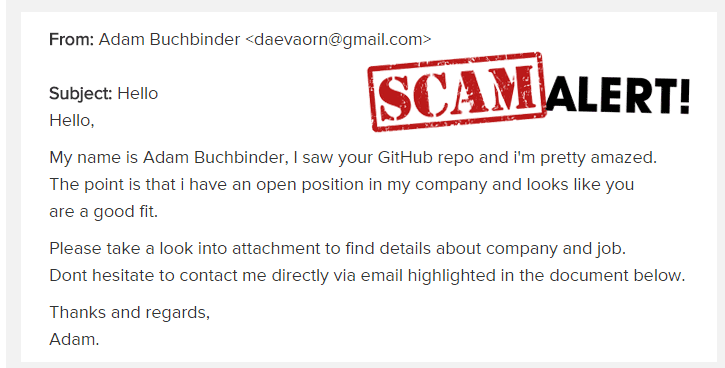Hva er MetaMask Email Scam ?
MetaMask Email Scam er en phishing-kampanje som tar sikte på å phish-brukeres påloggingsinformasjon for cryptocurrency wallet. E-postene som distribuerer denne svindelen er laget for å se ut som bekreftelsesforespørsler fra MetaMask, en cryptocurrency lommebokprogramvare. E-posten ber brukerne om å klikke på den medfølgende lenken for å bekrefte lommeboken «for å overholde KYC-forskrifter». I følge e-posten, hvis brukerne ikke gjør noe, vil lommebøkene deres være begrenset.
Hvis brukere samhandler med e-posten og klikker på «Bekreft lommeboken» -knappen, vil de bli ført til et phishing-nettsted som med vilje er laget for å ligne metamaskens offisielle nettsted. Det falske nettstedet ber brukerne om å oppgi lommeboknøkkelorduttrykket sitt for å angivelig bekrefte kontoene sine. Når intetanende brukere skriver inn uttrykket sitt, sendes det umiddelbart til de ondsinnede skuespillerne som driver denne svindelen. De kan enten prøve å få øyeblikkelig tilgang til lommeboken for å stjele midler eller selge uttrykket til andre nettkriminelle. Uansett kan phished-brukere ende opp med å miste tilgangen til cryptocurrency-lommebøkene og / eller pengene sine.
Det sier seg selv at MetaMask ikke har noe å gjøre med denne phishing-kampanjen, ondsinnede skuespillere bruker bare navnet sitt til phish-brukeres detaljer. Og e-posten er ufarlig så lenge brukerne ikke samhandler med den. I dette tilfellet vil selv å klikke på lenken ikke gjøre annet enn å ta brukere til et phishing-nettsted. Men generelt er det ikke en god ide å klikke på noen lenker i e-postmeldinger, enten de ser legitime ut eller ikke, fordi de kan føre til skadelig programvare.
Hvordan identifisere phishing-e-poster?
I de fleste tilfeller, inkludert denne, er phishing-e-poster veldig dårlig laget, og er derfor enkle å gjenkjenne. De er vanligvis fulle av grammatikk- og stavefeil. Dette ser for MetaMask Email Scam eksempel ikke ut til å ha noen stavefeil, men grammatikken er ganske dårlig og tegnsettingsmerker mangler mange steder. For brukere som følger med og er forsiktige, vil det umiddelbart bli åpenbart at e-posten faktisk ikke sendes av MetaMask.
Et annet tegn på en ondsinnet / phishing-e-post er en tilfeldig avsenders e-postadresse. Brukere bør alltid sjekke avsenderen og dobbeltsjekke den selv om den ser legitim ut. Det er ikke vanskelig å lage en legitim e-postadresse, så brukere bør alltid dobbeltsjekke. Et enkelt søk med Google er ofte nok til å finne ut om en e-post faktisk tilhører den avsenderen hevder å være.
Å klikke på phishing-e-postkoblinger gjør vanligvis ikke noe annet enn å ta brukere til phishing-nettstedet. Så hvis brukere klikker på dem ved en feiltakelse, vil ingenting skje så lenge de ikke gir informasjon til phishing-nettstedet. Avhengig av svindelen kan noen phishing-områder være mer sofistikerte enn andre. Noen kan se mer eller mindre identiske designmessig ut, mens andre bare ligner litt på legitime nettsteder. Imidlertid er den ene tingen som alltid gir dem bort URL-en. Det er klart at phishing-nettsteder ikke kan ha samme URL som legitime nettsteder, så de vil gå for noe som ser likt ut. Det er vanligvis ganske åpenbart. Så før brukere skriver inn påloggingen eller noen annen form for legitimasjon, bør de alltid sjekke URL-en.
Det er generelt tryggere å ikke klikke på noen lenker i e-post, selv om alt ser trygt ut. Hvis en e-post ber brukerne om å gjøre noe, bør brukerne alltid få tilgang til kontoene sine manuelt. Hvis brukere for eksempel mottar en e-post fra Amazon som ber dem om å bekrefte eller oppdatere noe, bør brukerne manuelt gå til Amazon og sjekke kontoen. Men brukere kan sjekke hvor en lenke i en e-post vil føre til ved å holde musepekeren over knappen / koblingen med musen. Adressen til nettstedbrukerne vil bli ført til, vises nederst.
MetaMask Email Scam fjerning
Siden denne e-posten ikke bærer skadelig programvare, kan brukere ganske enkelt slette MetaMask Email Scam fra innboksene sine. Hvis de ikke samhandlet med e-posten, bør det ikke være noen problemer. For brukere som skrev inn søkeorduttrykket sitt, er det imidlertid viktig at de sikrer kontoen sin så snart som mulig for å unngå en stjålet konto og / eller tap av midler.
Offers
Last ned verktøyet for fjerningto scan for MetaMask Email ScamUse our recommended removal tool to scan for MetaMask Email Scam. Trial version of provides detection of computer threats like MetaMask Email Scam and assists in its removal for FREE. You can delete detected registry entries, files and processes yourself or purchase a full version.
More information about SpyWarrior and Uninstall Instructions. Please review SpyWarrior EULA and Privacy Policy. SpyWarrior scanner is free. If it detects a malware, purchase its full version to remove it.

WiperSoft anmeldelse detaljer WiperSoft er et sikkerhetsverktøy som gir sanntids sikkerhet mot potensielle trusler. I dag, mange brukernes har tendens til å laste ned gratis programvare fra Interne ...
Last ned|mer


Er MacKeeper virus?MacKeeper er ikke et virus, er heller ikke en svindel. Mens det er ulike meninger om programmet på Internett, en masse folk som hater så notorisk programmet aldri har brukt det, o ...
Last ned|mer


Mens skaperne av MalwareBytes anti-malware ikke har vært i denne bransjen i lang tid, gjøre de opp for det med sin entusiastiske tilnærming. Flygninger fra slike nettsteder som CNET viser at denne ...
Last ned|mer
Quick Menu
Trinn 1. Avinstallere MetaMask Email Scam og relaterte programmer.
Fjerne MetaMask Email Scam fra Windows 8
Høyreklikk i bakgrunnen av Metro-grensesnittmenyen, og velg Alle programmer. I programmenyen klikker du på Kontrollpanel, og deretter Avinstaller et program. Naviger til programmet du ønsker å slette, høyreklikk på det og velg Avinstaller.


Avinstallere MetaMask Email Scam fra Vinduer 7
Klikk Start → Control Panel → Programs and Features → Uninstall a program.


Fjerne MetaMask Email Scam fra Windows XP
Klikk Start → Settings → Control Panel. Finn og klikk → Add or Remove Programs.


Fjerne MetaMask Email Scam fra Mac OS X
Klikk Go-knappen øverst til venstre på skjermen og velg programmer. Velg programmer-mappen og se etter MetaMask Email Scam eller en annen mistenkelig programvare. Nå Høyreklikk på hver av slike oppføringer og velge bevege å skitt, deretter høyreklikk Papirkurv-ikonet og velg Tøm papirkurv.


trinn 2. Slette MetaMask Email Scam fra nettlesere
Avslutte de uønskede utvidelsene fra Internet Explorer
- Åpne IE, trykk inn Alt+T samtidig og velg Administrer tillegg.


- Velg Verktøylinjer og utvidelser (i menyen til venstre). Deaktiver den uønskede utvidelsen, og velg deretter Søkeleverandører. Legg til en ny og fjern den uønskede søkeleverandøren. Klikk Lukk.


- Trykk Alt+T igjen og velg Alternativer for Internett. Klikk på fanen Generelt, endre/fjern hjemmesidens URL-adresse og klikk på OK.
Endre Internet Explorer hjemmesiden hvis det ble endret av virus:
- Trykk Alt+T igjen og velg Alternativer for Internett.


- Klikk på fanen Generelt, endre/fjern hjemmesidens URL-adresse og klikk på OK.


Tilbakestill nettleseren
- Trykk Alt+T. Velg Alternativer for Internett.


- Åpne Avansert-fanen. Klikk Tilbakestill.


- Kryss av i boksen.


- Trykk på Tilbakestill, og klikk deretter Lukk.


- Hvis du kan ikke tilbakestille nettlesere, ansette en pålitelig anti-malware, og skanne hele datamaskinen med den.
Slette MetaMask Email Scam fra Google Chrome
- Åpne Chrome, trykk inn Alt+F samtidig og klikk Settings (Innstillinger).


- Klikk Extensions (Utvidelser).


- Naviger til den uønskede plugin-modulen, klikk på papirkurven og velg Remove (Fjern).


- Hvis du er usikker på hvilke utvidelser fjerne, kan du deaktivere dem midlertidig.


Tilbakestill Google Chrome homepage og retten søke maskinen hvis det var kaprer av virus
- Åpne Chrome, trykk inn Alt+F samtidig og klikk Settings (Innstillinger).


- Under On Startup (Ved oppstart), Open a specific page or set of pages (Åpne en spesifikk side eller et sideutvalg) klikker du Set pages (Angi sider).


- Finn URL-adressen til det uønskede søkeverktøyet, endre/fjern det og klikk OK.


- Under Search (Søk), klikk på knappen Manage search engine (Administrer søkemotor). Velg (eller legg til og velg) en ny standard søkeleverandør, og klikk Make default (Angi som standard). Finn URL-adressen til søkeverktøyet du ønsker å fjerne, og klikk på X. Klikk på Done (Fullført).




Tilbakestill nettleseren
- Hvis leseren fortsatt ikke fungerer slik du foretrekker, kan du tilbakestille innstillingene.
- Trykk Alt+F.


- Velg Settings (Innstillinger). Trykk Reset-knappen nederst på siden.


- Trykk Reset-knappen én gang i boksen bekreftelse.


- Hvis du ikke tilbakestiller innstillingene, kjøper en legitim anti-malware, og skanne PCen.
Fjern MetaMask Email Scam fra Mozilla Firefox
- Trykk inn Ctrl+Shift+A samtidig for å åpne Add-ons Manager (Tilleggsbehandling) i en ny fane.


- Klikk på Extensions (Utvidelser), finn den uønskede plugin-modulen og klikk Remove (Fjern) eller Disable (Deaktiver).


Endre Mozilla Firefox hjemmeside hvis den ble endret av virus:
- Åpne Firefox, trykk inn tastene Alt+T samtidig, og velg Options (Alternativer).


- Klikk på fanen Generelt, endre/fjern hjemmesidens URL-adresse og klikk på OK. Gå til Firefox-søkefeltet øverst til høyre på siden. Klikk på søkeleverandør-ikonet og velg Manage Search Engines (Administrer søkemotorer). Fjern den uønskede søkeleverandøren og velg / legg til en ny.


- Trykk OK for å lagre endringene.
Tilbakestill nettleseren
- Trykk Alt+H.


- Klikk Troubleshooting information (Feilsøkingsinformasjon).


- Klikk Reset Firefox - > Reset Firefox (Tilbakestill Firefox).


- Klikk Finish (Fullfør).


- Hvis du ikke klarer å tilbakestille Mozilla Firefox, skanne hele datamaskinen med en pålitelig anti-malware.
Avinstallere MetaMask Email Scam fra Safari (Mac OS X)
- Åpne menyen.
- Velg innstillinger.


- Gå til kategorien filtyper.


- Tapp knappen Avinstaller ved uønsket MetaMask Email Scam og kvitte seg med alle de andre ukjente oppføringene også. Hvis du er usikker om utvidelsen er pålitelig eller ikke, bare uncheck boksen Aktiver for å deaktivere den midlertidig.
- Starte Safari.
Tilbakestill nettleseren
- Trykk på ikonet og velg Nullstill Safari.


- Velg alternativene du vil tilbakestille (ofte alle av dem er merket) og trykke Reset.


- Hvis du ikke tilbakestiller nettleseren, skanne hele PCen med en autentisk malware flytting programvare.
Site Disclaimer
2-remove-virus.com is not sponsored, owned, affiliated, or linked to malware developers or distributors that are referenced in this article. The article does not promote or endorse any type of malware. We aim at providing useful information that will help computer users to detect and eliminate the unwanted malicious programs from their computers. This can be done manually by following the instructions presented in the article or automatically by implementing the suggested anti-malware tools.
The article is only meant to be used for educational purposes. If you follow the instructions given in the article, you agree to be contracted by the disclaimer. We do not guarantee that the artcile will present you with a solution that removes the malign threats completely. Malware changes constantly, which is why, in some cases, it may be difficult to clean the computer fully by using only the manual removal instructions.